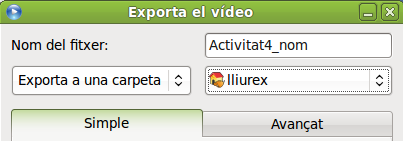EXPORTACIÓ
Quan arribem a aquesta etapa ja hem acabat la postproducció del nostre vídeo. Però ara cal anar en compte amb el renderitzat per no perdre qualitat. Per fer-ho, s’ha de tenir clar el destí de la producció. En funció d’aquest haurem d’escollir el format amb què la guardarem, determinant la resolució, la qualitat i la mida del fitxer.
Si treballem amb una càmera de fotos que enregistra imatges en moviment amb una resolució de 320x240, és difícil perdre qualitat, perquè és la qualitat més baixa possible. Però quan tingau possibilitat d'utilitzar una càmera de vídeo, les coses canvien. En eixe moment heu de prendre la decisió de quin format utilitzareu per a exportat el projecte depenent del destí.
Accions previes a a l'exportació
- Assegurat que el vídeo està completament acabat, sense cap errada.
- Guardar el projecte per seguretat. Exportar el projecte no és el mateix que guardar el projecte de vídeo.
Guardar. El projecte es guarda en un arxiu amb l'extensió .osp on queda registrada tota la informació del projecte (clips de vídeo utilitzats, transicions, efectes, ...).
Exportar. Quan exportem el projecte, es genera un únic arxiu de vídeo que podem reproduir en el mitjà audiovisual adient.
| NOTA: Adaptació del manual d'OpenShot en castellà. Podeu trobar l'original en: http://www.openshotusers.com/help/1.4/es/ar01s24.html |
Un cop heu acabat un projecte, voldreu exportar-ho al format adequat, segons les teues necessitats. OpenShot té molts formats predefinits per simplificar aquest procés. Hi ha dues maneres d'exportar un vídeo en OpenShot, mètode simple i mètode avançat.
Tots dos mètodes comparteixen un espai comú en la part superior de la pantalla, Opcions generals. Introduïsca un nom per a l'arxiu de vídeo (sense extensió) i seleccione una carpeta per a l'exportació.
Contingut
Llançar la finestra d'exportació
Per iniciar la finestra d'exportació, feu clic en la icona Exporta el vídeo a la barra d'eines en la part superior de la finestra principal, o escolliu Fitxer -> Exporta el vídeo...
Métode Senzill
OpenShot té molts formats predefinits d'exportació, que cobreixen els supòsits d'exportació més comuns. Seleccione Tipus de projecte, com DVD o Web, i després escolliu Destinació, Perfil de vídeo i Qualitat. Si selecciones Tots els formats, et donarà una llista de tots els formats comuns, i permet triar el que vulgues.
Pujar a la web
Tria l'opció de pujar a la Web a la part superior d'aquesta pantalla per escollir entre Youtube i Vimeo. Aquests són dos llocs molt comuns per compartir vídeos. Això definirà automàticament la configuració d'exportació perquè siga compatible amb la web seleccionada.
Si volem pujar un projecte amb format 4/3 a Vimeo, la següent és una bona opció.
Si volem pujar un projecte amb format panoràmic (16/9) a Vimeo, haurem de seleccionar VIMEO-SD Widescreen.
Métode Avançat
Les opcions avançades només haurien de ser utilitzades per algú familiaritzat amb FFmpeg, ja que és molt fàcil crear combinacions no vàlides de còdecs, formats i taxes de bits. No obstant això, si vostè està familiaritzat amb aquests ajustaments, pot utilitzar qualsevol format / còdec / taxa de bits suportat per FFmpeg, la qual cosa obre dotzenes i dotzenes de formats addicionals que poden ser utilitzats durant el procés d'exportació. També pot exportar el vídeo com una seqüència d'imatges, que pot ser útil si té previst importar aquest vídeo en un programa que requereix seqüències d'imatges, com Blender.
A més, si primer seleccioneu valors en el Métode simple i després canvia al Métode avançat la configuració del perfil simple serà recordada i apareixerà preseleccionada.